小众软件:录屏局部放大神器 ZoomIt
名称
ZoomIt
功能
屏幕放大录制工具
说明
此款软件解决了以下几点诉求:
- 我们在录制软件使用教学的时候,有些操作位置细节的放大需要(局部放大)
- 我们在给别人讲解PPT的时候,需要标注文字,或者画示意图等(屏幕标注)
详细说明
1. 安装
ZoomIt官网下载,解压缩双击执行就可以使用。(Windows系统下,目前软件已经被微软收购)
第一次运行会要求用户了解程序并设置快捷键。
2. 界面

屏幕放大功能 (默认快捷键是 Ctrl+1 ,当大倍数 2.0)

实时放大功能 (默认快捷键 Ctrl+4)

屏幕画笔功能 (默认快捷键 Ctrl+2)

输入文本功能 (只支持英文输入)

定时器功能 (默认快捷键 Ctrl+3)
3. 功能使用
- 屏幕放大:
默认按下 Ctrl+1,即进入放大模式,默认放大鼠标放置位置的画面。
移动鼠标,放大区域随之移动。
滚动鼠标滚轮或者按上下方向键,放大倍数调整。
Esc键或者鼠标右键,退出放大模式。
放大模式下,按下鼠标左键,保持放大状态,进入屏幕标注模式。
- 屏幕标注:
默认按下 Ctrl+2,即进入屏幕标注模式。或者如前述,在放大模式下,按下鼠标左键进入标注模式。
标注模式下,按住 Ctrl 键,鼠标滚轮滚动或者上下方向键,可以调整笔触大小。
输入按键可以修改笔触颜色。'r':红,'g':绿,'b':蓝,'o':橙,'y':黄,'p':粉。
按住 Shift 键,配合鼠标左键可以画直线
按住 Ctrl 键,配合鼠标左键,画矩形
按住 Tab 键,配合鼠标左键,画椭圆
按住 Shift+Ctrl 键,配合鼠标左键,画箭头
按键 'w'和'k' 分别可以清除屏幕,将屏幕变成白板或黑板
Ctrl+C 复制当前标注,Ctrl+S 保存
Ctrl+Z 撤销上一笔标注,E 清除标注
按键 't' 进入文本输入模式,输入完成后Esc退回标注模式。(但是只支持英文输入,如有汉字输入请参考另一款软件:屏幕画笔)
ESC 或者鼠标右键,退出标注模式
- 实时放大:
默认按下 Ctrl+4,进入实时放大模式,包括鼠标,画面都是完全放大后的。
- 定时功能:
默认按下 Ctrl+3,进入实时定时功能(没做过多研究)
4. 主要功能导图
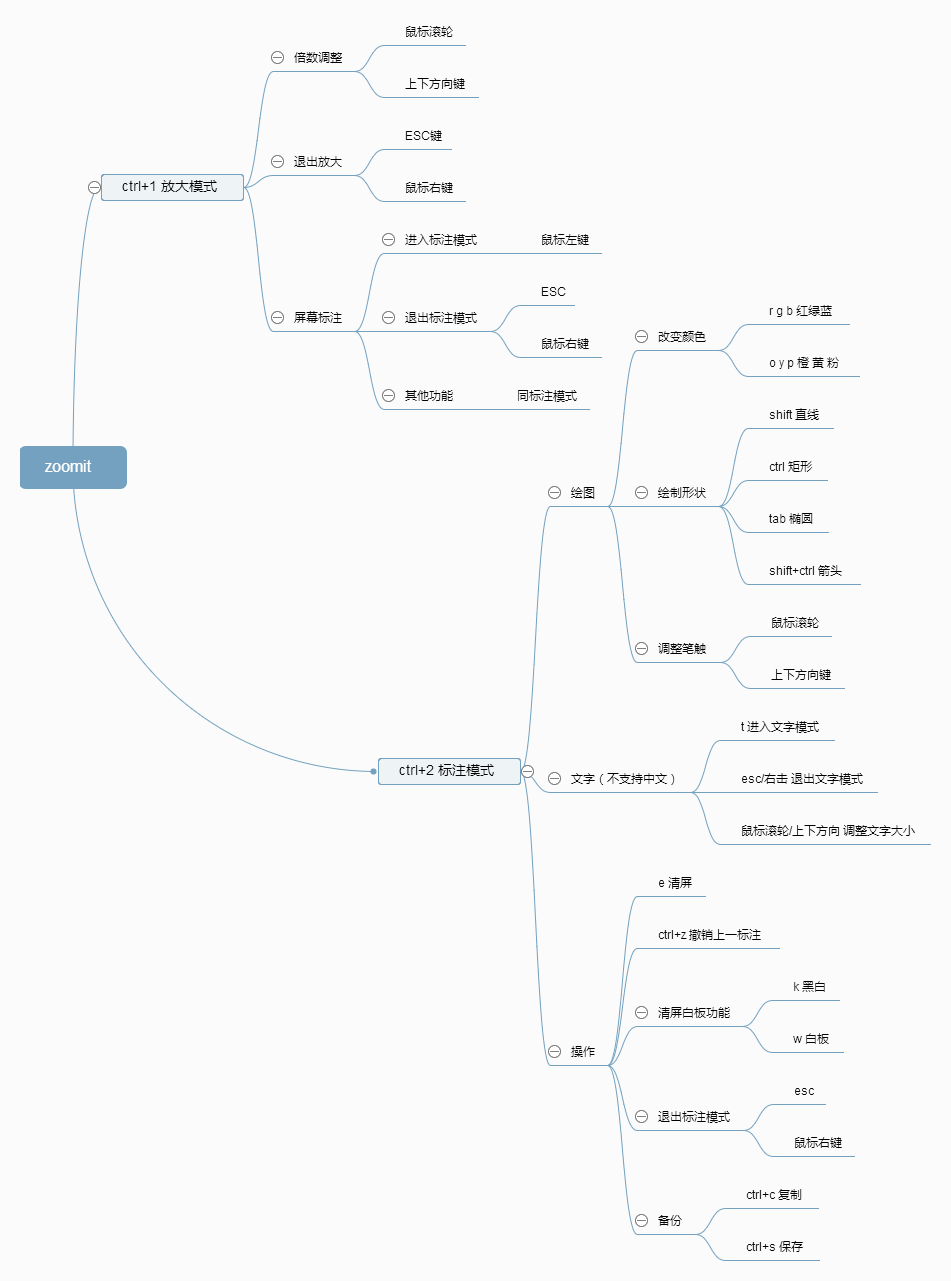
5. 总结
ZoomIt算是互联网教学中的一把神器,让屏幕录制教学互动有趣的同时,也更直观。推荐使用。




 浙公网安备 33010602011771号
浙公网安备 33010602011771号